ここ最近、「携帯電話料金の値下げ」がニュースになっていますよね。
私はauユーザーでして、契約時に携帯ショップの店員さんに勧められたプランのまま、なんとなく継続していました。
しかし!

とずっと気になっていたんですよね。
今回、重い腰を上げて徹底比較のもと携帯会社を変更しました!
(電子機器に詳しい友人にめちゃくちゃ質問しました:笑)
比較の結果、UQモバイルに乗り換えました☆
せっかく色々調べたので、この経験が他の方のお役に立てばと思い、記事にまとめてみました。
携帯会社の変更を検討されている方は、ご参考にどうぞ~(^^)/
スポンサーリンク
もくじ
他社との比較

携帯のプランは沢山あり分かりにくいのですが、私は以下の4点に重点を置きました。
- 外出先でネットができる(家ではwifiにつながる)
- 通話時間5分まで無料
- あまり、e-mailを使わないので、この際e-mailはフリーメール(Gmail)に変える。
- なるべく新しい機種のスマホに変える(iPone狙い)
この4つの条件を満たす状況を元に、各社比較しました。
大手3社(docomo,au,softbank)
簡単にざっくり説明すると、データ20ギガあたりを使うのであれば、3社ともプラン相場は約3300円(税込)ほど。
「20ギガ」はどのくらいのデータ量かをご説明しますね☆
ギガ数を多く使うのは主に「動画」。
20ギガをYouTubeの消費で例えると、「480pで30時間」見れるようです。
ちなみに「480p」の「p」は、どうやら画質レベル?の様で、YouTube上の設定で調整ができます。
「480p」は「中程度の画質」で、凄くクリアではないけど画面上の小さめの文字も読めるレベルです。
つまり20ギガは、Wi-Fiなしで中等度の画質のYouTubeを「30時間」見られる程度ということですね。
私は、家ではWi-Fi接続に切り替えるので、外出先では移動中に音楽などを聞き流す程度で、ここまでの画質は必要ないです。
ちなみに「低画質(144p)」にすれば、20ギガなら約3.3倍の99時間見れる計算になります。
(480p÷144p=3.333)

UQモバイルの最安プラン「3ギガ」はどんな感じ?
3ギガはどのくらい使用できるか計算した所、「低画質」でYouTubeを約15時間見る事ができるという結果になりました。

ということで、UQモバイルプランの3ギガコースが濃厚になりました。
ちなみに、3ギガあればLINEの音声通話で約99時間話せるようです◎
(LINEのテレビ電話なら9時間)
UQモバイルのプランについて
UQモバイルには、以下の3つのプランがあります。
くりこしプラン S | くりこしプラン M | くりこしプラン L | |
| 月額料金(税込み) | 1628円 | 2728円 | 3480円 |
| 基本データ容量 | 3ギガ | 15ギガ | 25ギガ |
| データ超過or節約モード時の速度 | 最大300kbps | 最大1Mbps | 最大1Mbps |
上の表から分かる様に「くりこしプランM」になると、大手3社の「20ギガプラン」と金額と大差がなくなります。
大手3社が「20ギガ+電話5分無料で3278円」に対し
UQモバイルは「15ギガ+60分/月無料で3278円」か「15ギガ+電話10分無料で3498円」が比較対象のプランになります。
使い方にもよりますが、このプランになると大手3社の内容の方が魅力的になってきます。
通信エリアは?
私は、家での通信としてUQモバイルのポケットWi-Fiを使っているので、持ち運んでの使用も可能です。
電波の感じとしては、山間部に行くと電波が途切れる事があります。
東名高速を利用している時(助手席で)でも、山に囲まれたりトンネルの中では途切れる印象があります。

また、地下でも通じなかったことがあります。
UQモバイル携帯の電波も、ポケットWi-Fiの電波と同じ状況になると仮定すると、山間部などでは少し不便が生じてきます。
山間部や高速道路のトンネルなどで利用する可能性が高い場合は、大手3社を選んだ方が良いかもしれません。
楽天モバイルは?
「1年間無料のCM」をしている「楽天モバイル」も比較対象に入れましたが…
- エリアがまだ整っていない雰囲気
- iPhoneが使うのに設定が必要っぽい
以上のことから除外しました。
仮に上記の条件が無かったとしても、契約切り替えと同時にスマホを「iPhone」にするなら、UQモバイルも楽天モバイルも結果的にかかる金額は同じくらいという結果に。
以上のことから、金額が同じならエリア&iPoneの設定面で有利なUQモバイルの方が良いと判断しました。
スポンサーリンク
UQモバイルはapple公式よりiPoneが安く買える!?

格安携帯会社で、機種を選ぼうとすると、少し、古い機種だったり、性能の低い機種が多いように感じます。
(そこそこの性能を選ぼうとすればそこそこ高くなります)
しかし、UQモバイルで現在販売されている、「iPhone SE」は、廉価版ではあるものの現行モデル。
少し前まで最新機種であった「iPhone11」と同じチップを搭載しています。
カメラは、iPhone11には及びませんが十分なレベルです。

これが、アップル公式サイトで購入すると、49,280円(税込)。
しかし、UQモバイルで本体と契約を同時に行うことで、本体代が「35,640円(税込)」で購入できます。
(※もちろん新品です)
この比較だけでも
49,280-34,640=13,640円
⇒1万3,640円のお得になります!
2年縛りなのか?
「2年使う代わりに毎月少しづつお安くしておきますよ。」
と言う、なんだか得をしたようなワード。
しかし、逆を言えば「変な時に解約したらお金貰うよ」なんですよね。
その点も心配になりますが、UQモバイルでは特に〇年縛りという規定ありません。
携帯変更のタイミングを今にした理由

私が考える理由は以下の通りです。
- iPhoneが新作の状態で安く手に入る事。
- auからUQモバイルへの移行手続きが無料になった事。
(今まではauから出る3000円、UQに入る3000円がかかった) - 2月から、1人目からでも500円分安くなった事。
(今までは家族割が使えても1人目は約2200円だった) - 2月から始まったデータのくりこしプランが魅力的
上記のポイントを踏まえ、携帯会社の変更をするなら今だと思い、手続きをしました◎
スポンサーリンク
スマホが届いてから行うこと

到着したので、早速開封。
箱には以下のものが入っていました。
- 説明書
- SIMカード
- iPhone
- 納品書
Wi-Fi環境があれば、スマホが届けば、自分で会社変更の手続きができます◎

もしWi-Fiがなければ、誰かのスマホを借りれば設定ができます。
以下が設定の手順になります。
1 SIMカードの挿入
iPhoneの箱の中に入っている「ピン」を横にある穴に「グッっと」さすと、
カードのケースが少しだけ顔を出します。
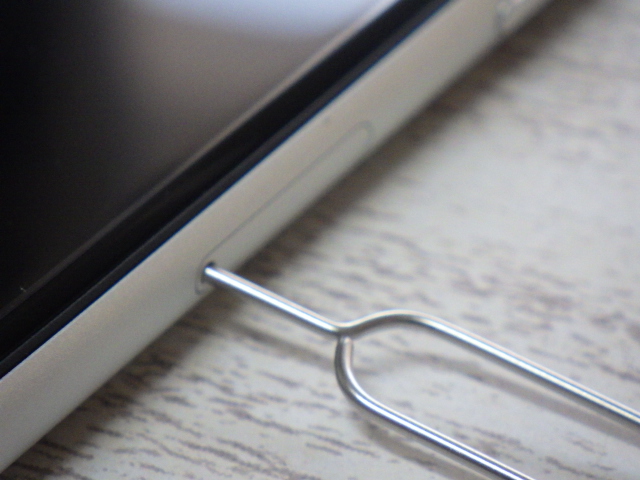
画面を上にした状態のまま、引き出しましょう。
シムカードを数字の書いてある方を上にして載せます。
裏側の金色の部分にはなるべく触らない様に気を付けましょう。
ケースを差し込んで完成。
2 電源の投入
本体横のボタンを長押しして、電源を入れます。
アップルマークが表示されました~^^

3 アップルIDの取得
設定を進めていくと、アップルIDなるものが出てきます。
これは、アップル製品を使う時に登録するものなんですね。
(ちなみに、アンドロイドの携帯を使う時は、グーグルアカウントを登録します。)
もし持っていない場合は、作りましょう。
簡単にできます。(パスワードなどは必ずメモしておきましょう)
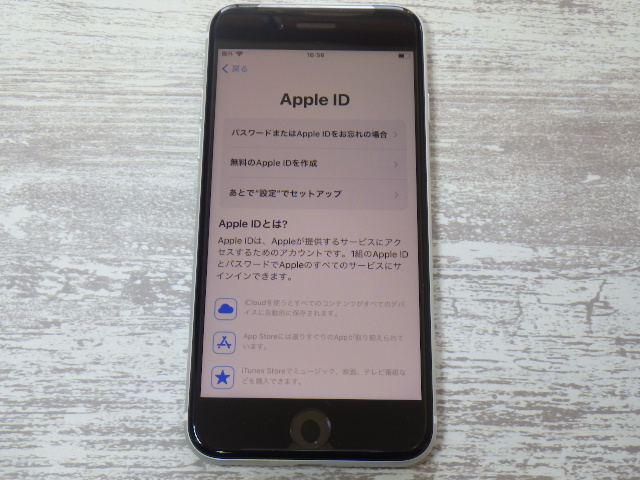
4 UQモバイルアカウントの作成
次は、UQモバイルのアカウントを作ります。
カメラのアプリで「初めてガイド」の中にあるQRコードを読んで、UQモバイルのサイトに移動します。
メールで送られてきた「B」から始まる受付番号と、契約時に入力した4桁の暗証番号を入力してからログイン。
続いて、自身のIDとパスワードに変更します。
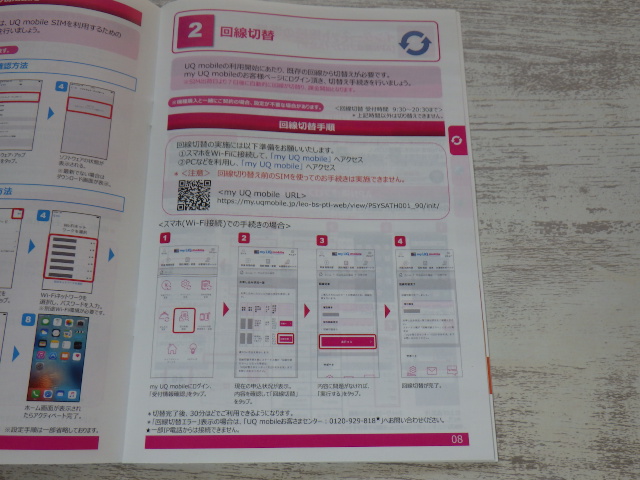
5 回線の切り替え
my UQ mobileのページにある「受付情報確認」の切り替えをタップ。

続いて「回線切替」をタップ。
最後に「実行」をタップ。
後は、待つ。

暫く画面左上の表示が圏外のままですが、
おっ!
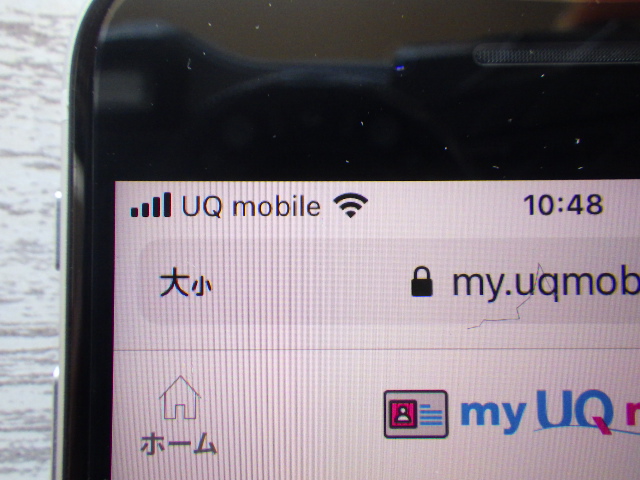
アンテナが経ちました。
これで使用できる状態になります。
私の場合は23分で「開通」しました。

実際に使ってみて
家の中で使う分には、もちろん問題なし。
5年前に購入したiPadが少し動作が「のんびり」になってきたかな~と、感じていたので「サクサク」に動きます。
外で使った感じも、電波良好。
通話の違和感も無し、データ通信も問題なしでした。
もし何か気になる点があれば、加筆したいと思いますが、今の所は大満足。

ワンポイント「iPhoneでショートメールを使うために」
iPhoneはそのままでは、ショートメールは使えません。
「設定」アプリをタップして、「メッセージ」を選択します。
MMSメッセージがオンの状態であることを確認して、
その下にある「MMSメールアドレス」の欄に任意の数字を入れましょう。
(私は1234にしました。)
これでショートメールが使える様になります。
スポンサーリンク
まとめ
- iPhoneが欲しい。
- 月々の携帯代を安くしたい。
そんな方には、UQモバイルが大変おすすめです(^^)/
.png)